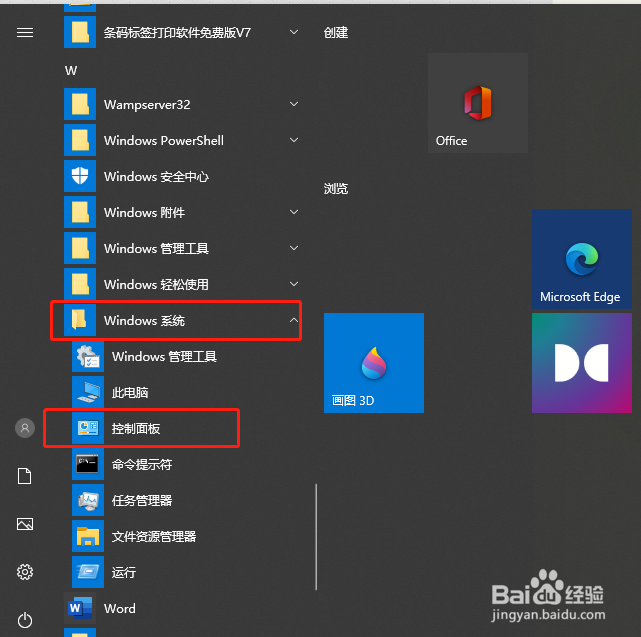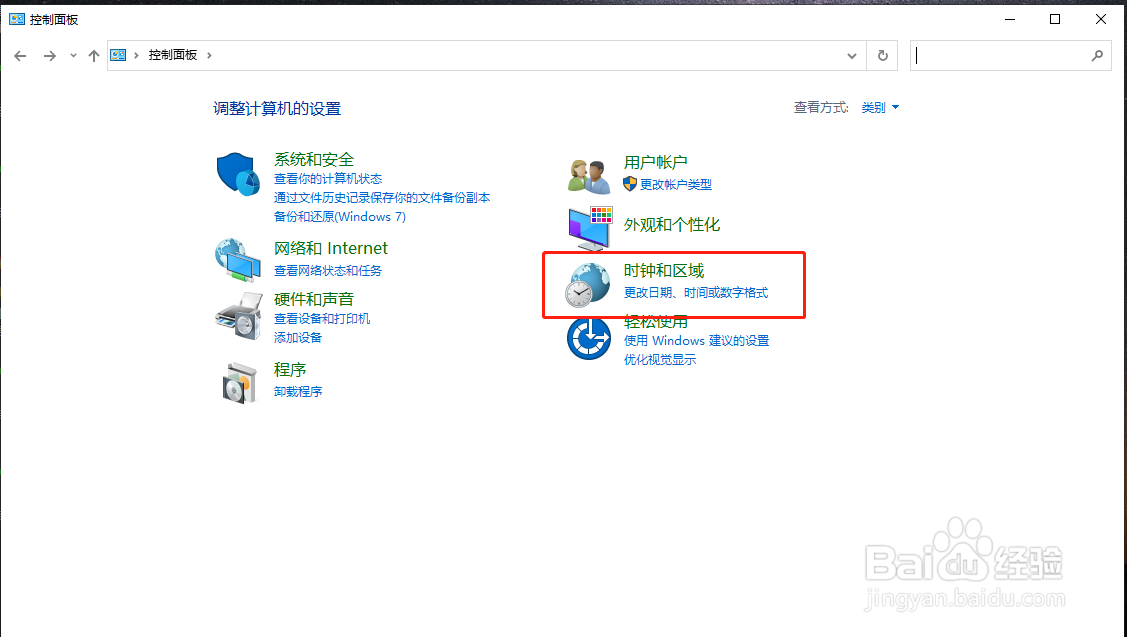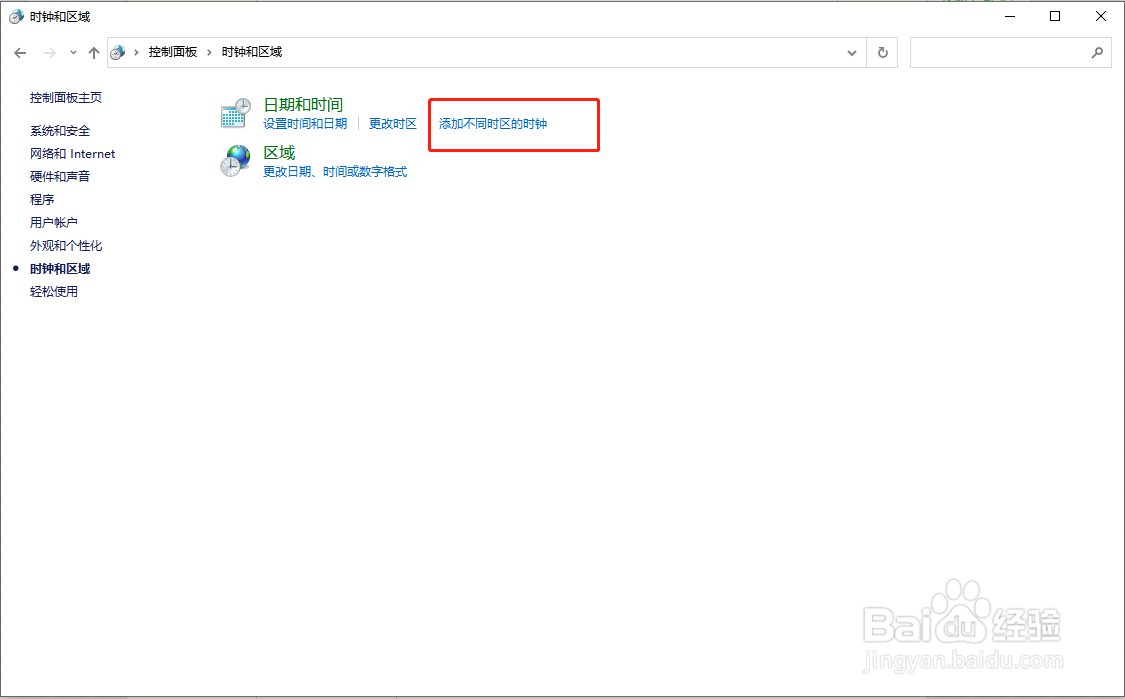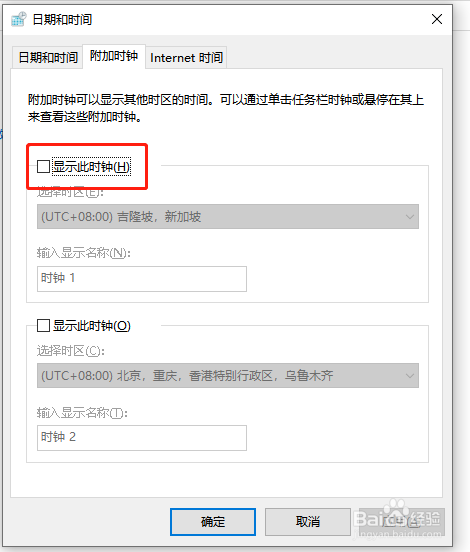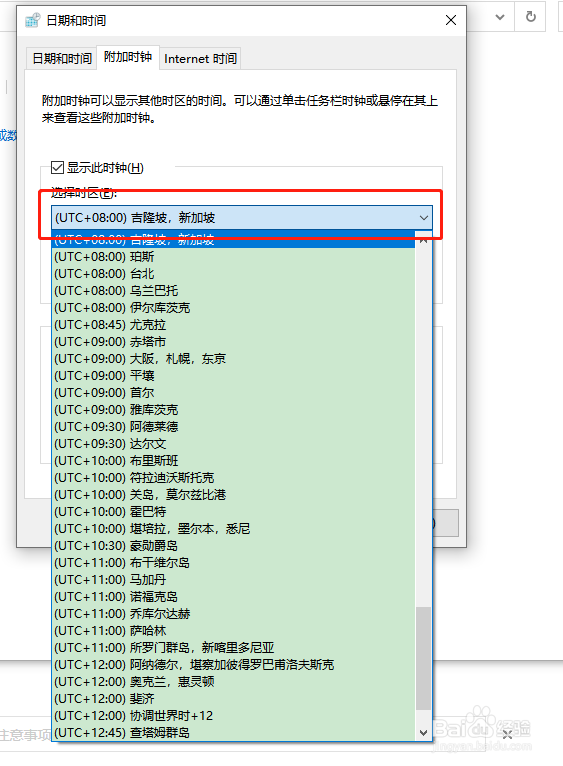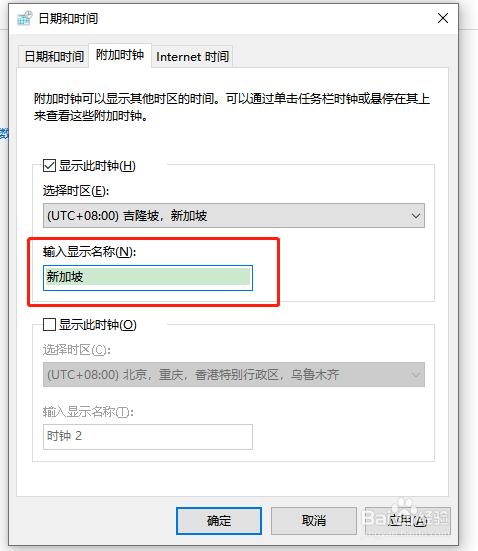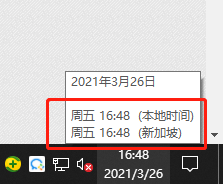Windows 系统设置不同时区的时钟
1、首先点击电脑开始按钮,如下图
2、弹出如下图界面,选择Windows系统里面的控制面板
3、打开如下图界面,选择时钟和区域,点击打开
4、打开如下图界面,选择添加不同时区的时钟,点击打开
5、弹出如下图界面,勾选显示此时钟选项
6、勾选后,下方选择时区变成可选下拉框,点击下拉框选择时区,如下图
7、时区选择完成后,设置时钟名称,如下图
8、设置完成后,点击应用按钮保存设置,然后再点击确定按钮返回,如下图
9、保存设置后,查看电脑时间,可以看到已经出现了新的时钟,如下图
10、到此,Windows 系统设置不同时区的时钟已经完成了。
声明:本网站引用、摘录或转载内容仅供网站访问者交流或参考,不代表本站立场,如存在版权或非法内容,请联系站长删除,联系邮箱:site.kefu@qq.com。
阅读量:31
阅读量:31
阅读量:88
阅读量:95
阅读量:32